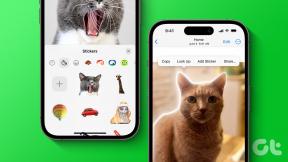Suumi veakoodi 1142 parandamine operatsioonisüsteemis Windows 10 – TechCult
Miscellanea / / September 14, 2023
Kuna virtuaalsuhtlusest on saanud pandeemiajärgses maailmas meie elu lahutamatu osa, on sellised platvormid nagu Zoom omandanud enneolematu tähtsuse. Kuid isegi kõige töökindlamad tehnoloogiad võivad mõnikord kõikuma ja veakood 1142 on üks selline näide. Ärge muretsege, nagu selles artiklis, käsitleme erinevaid lahendusi suumi tõrkekoodi 1142 parandamiseks Windows 10-s.
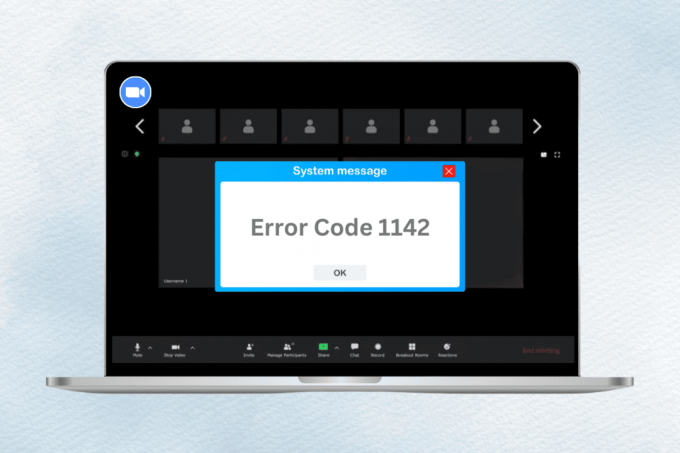
Sisukord
Kuidas parandada suumi tõrkekoodi 1142 operatsioonisüsteemis Windows 10
See kood näitab, et koosolekul, millega proovite liituda, on osalejatele piiratud teie riik või piirkond või võõrustaja on spetsiaalselt lubanud siseneda ainult teatud riikidest pärit osalejatele riigid. See funktsioon, tuntud kui Kinnitage või blokeerige konkreetsete riikide/piirkondade kasutajate sisenemine
, võib selle vea ilmnemise põhjuseks olla. Probleemi lahendamiseks proovige allolevas juhendis toodud parandusi.Kiire vastus
Katkestusteta Zoomi koosolekute juurde naasmiseks paluge hostil neid seadeid kohandada.
1. Navigeerige SuumiSeaded ja klõpsake edasi Koosolek.
2. Leidmiseks kerige alla Kinnitage või blokeerige konkreetsete riikide/piirkondade kasutajate sisenemine.
3. Lülita välja seda sätet, et lubada koosolekule kõik piirkonnad/riigid ja klõpsake nuppu Salvesta.
1. meetod: taaskäivitage suum
Alustuseks, kui kasutate oma Windowsi töölaual rakendust Zoom, peate selle probleemi lahendamiseks taaskäivitama. Zoomi taaskäivitamine aitab teil vabaneda väiksematest tõrgetest. Saate lõpetada ülesande oma arvutis ja seejärel käivitada rakenduse uuesti, et jätkata katkestusteta koosolekuid. Palun vaadake meie juhendit aadressil Kuidas lõpetada ülesanne Windows 10-s rohkemate jaoks.

2. meetod: võtke ühendust koosoleku korraldajaga
Selle probleemi lahendamiseks võtke ühendust koosoleku korraldajaga ja taotlege juurdepääsu, lastes tal kohandada Kinnitage või blokeerige konkreetsete riikide/piirkondade kasutajate sisenemine seaded. Host saab seda teha, järgides suumi veakoodi 1142 parandamiseks alltoodud samme:
1. Käivitage suum ja klõpsake nuppu Seaded.
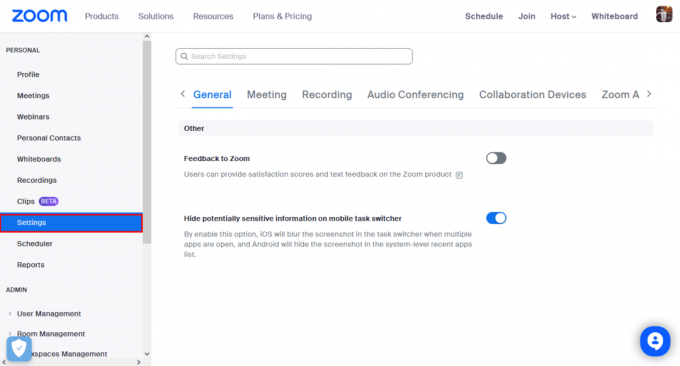
2. Kliki Koosolek.
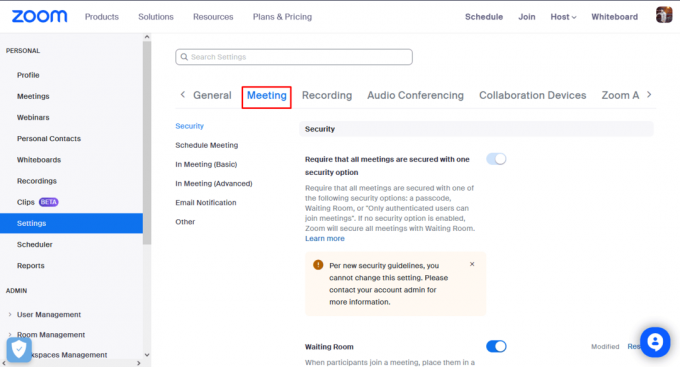
3. Leidmiseks kerige alla Kinnitage või blokeerige konkreetsete riikide/piirkondade kasutajate sisenemine.
4. Kas võid välja lülitada seda seadet, et lubada koosolekule kõik piirkonnad/riigid.
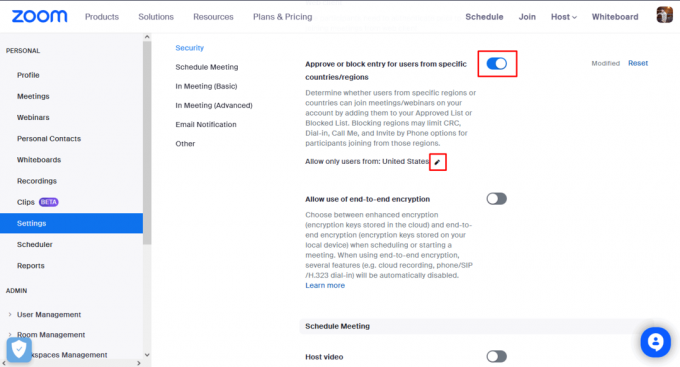
5. Või võite muuta riike et hõlmata riik, kus osalejad elavad.
6. Kliki Salvesta.
Loe ka:Kus on suumitaustad salvestatud?
3. meetod: muutke asukohta VPN-i abil
Väärtuslik lisalahendus suumi veakoodi 1142 vastu võitlemiseks on VPN-i (virtuaalne privaatvõrk) võimendamine. Kui leiate end olukorrast, kus koosolekul, millega proovite liituda, saavad osaleda ainult teie riigist või piirkonnast pärit osalejad, võib VPN olla mängu muutja.
1. Alustage maineka VPN-i valimisega, selle jaoks vaadake mõnda parim tasuta VPN meie juhendist.
2. Laadige alla ja installige VPN tarkvara teie seadmes.
3. Ühendage serveriga riigis, mis pole Zoomi koosoleku jaoks blokeeritud riikide loendis, millel soovite osaleda.
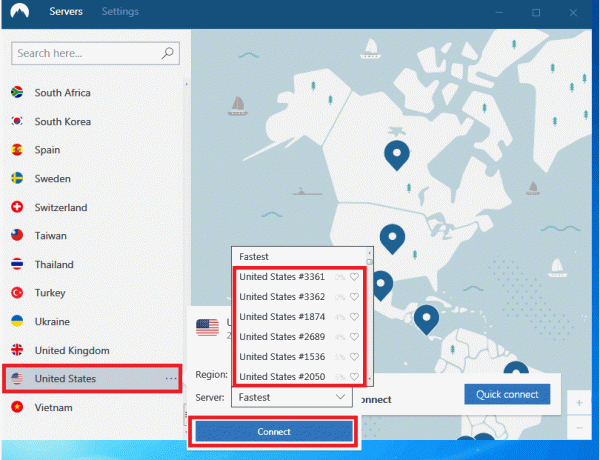
Nüüd, kui teie virtuaalset asukohta on muudetud, proovige uuesti Zoomi koosolekuga liituda. Te ei tohiks seda viga enam kogeda, kuna Zoom tajub teid liitumisena kinnitatud asukohast.
4. meetod: võtke ühendust Zoomi toega
Kui probleem püsib, on soovitatav ühendust võtta Suumi tugi spetsiaalse tõrkeotsingu abi saamiseks.

Palun esitage taotluse esitamisel järgmised andmed:
- Praegune operatsioonisüsteem.
- Kirjeldus teie tegevustest, mis viisid vea ilmnemiseni.
- Vajadusel esitage koosoleku ID, kui koosolekuga liitumisel või koosolekuga alustamisel ilmneb tõrge.
Loe ka:Helitugevuse vähendamine ainult suumiga
5. meetod: installige rakendus Zoom uuesti
Kui leiate Zoomi tõrkekoodi 1142, võib süüdlane olla rikutud installimine. See masendav probleem võib teie virtuaalseid koosolekuid häirida. Seetõttu installige rakendus viimase lahendusena uuesti, järgides neid samme.
1. Vajutage nuppu Windowsi võti, tüüp Kontrollpaneelja seejärel avage see.
2. Valige Programmi desinstallimine nimekirjast.

3. Otsige programmide loendist üles suum, seejärel klõpsake nuppu Desinstallige.

4. Kui kuvatakse kinnitusviip, mis küsib, kas olete Zoomi desinstallimises kindel, klõpsake nuppu Jah.
5. Jätkake Zoomi installimist ametlikult veebisaidilt või Microsofti pood.
Maailmas, kus virtuaalne suhtlus on muutunud meie igapäevaelu oluliseks osaks, kohtumised vead nagu suumikood 1142 võib olla masendav. Kuid selle tähenduse selge mõistmisega ja tõhusate tõrkeotsingu lahendustega, mida oleme selgitanud, saate sellest veast kiiresti üle saada. Kui teil on küsimusi või ettepanekuid, andke meile teada allpool olevasse kommentaaride kasti.
Henry on kogenud tehnikakirjanik, kelle kirg on teha keerukad tehnoloogiateemad igapäevastele lugejatele kättesaadavaks. Enam kui kümneaastase tehnoloogiatööstuse kogemusega Henryst on saanud oma lugejate jaoks usaldusväärne teabeallikas.